Как переустановить Яндекс Браузер и сохранить закладки и пароли
Нужно переустановить Яндекс.Браузер, но Вы не знаете, как уберечь закладки и пароли от исчезновения? Тогда эта статья поможет Вам сделать все необходимое для предварительного сохранения и последующего восстановления данных. Вам остается только ознакомиться с предложенными инструкциями и выбрать подходящий вариант (а лучше два).
Метод №1. Сохранение закладок путем экспорта
Стоит заметить, что этот способ подразумевает сохранение закладок в файл, который в дальнейшем можно будет загрузить в любой другой браузер, а не только в Яндекс.
1. Не спешите деинсталлировать веб-обозреватель. Сперва запустите его и комбинацией клавиш «Ctrl+Shift+O» откройте менеджер закладок.
2. Переместите курсор в правую часть окошка, где щелкните по выпадающему списку «Упорядочить». Когда он откроется, выберите последний пункт для экспорта закладок.
3. Через проводник укажите директорию для сохранения пака закладок.
Собственно, на этом процедура экспорта закончена. Бэкап закладок создан. Далее приступайте к стандартной процедуре удаления браузера:
1. Переместитесь на окно «Программы и компоненты». Сделать это можно одним из нескольких способов: через меню «Панель управления»; в окне «Мой компьютер» сверху на панели есть ссылка, ведущая к управлению установленными приложениями; введите комбинацию Win+R, чтобы открыть окошко «Выполнить», где нужно ввести команду «appwiz.cpl» и нажать на кнопку «ОК».
2. В списке программ найдите «Yandex», щелкните ПКМ и запустите процесс удаления.
3. После завершения деинсталляции, перейдите на официальный сайт Яндекс.Браузер, и скачайте там последнюю версию обозревателя.
4. Запустите файл-инсталлятор и пройдите все необходимые пункты. Далее откройте браузер. Зажмите «Ctrl+Shift+O», чтобы открылось окно «Диспетчер закладок».
5. Щелкните по «Упорядочить». В открывшемся перечне выберите предпоследний пункт для импорта закладок из файла, который Вы сохраняли на первых этапах. В «Проводнике» укажите путь к этому файл.
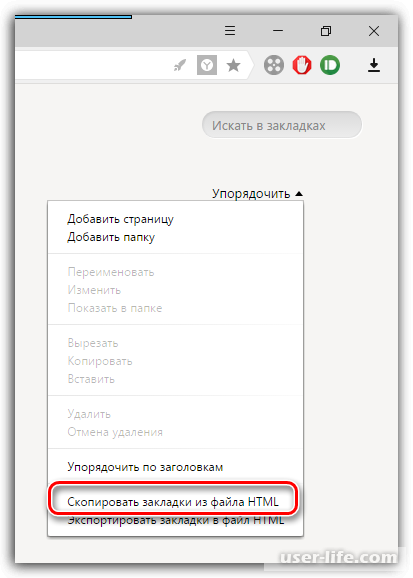
Метод №2. Синхронизация
Яндекс.Браузер, как и другие современные Интернет-обозреватели, оснащен функцией сохранения всех пользовательских данных на облачных серверах. Эта возможность позволяет надежно хранить свои пароли, закладки, приложения, историю, настройки и прочее, чтобы в случае переустановки браузера пользователь мог восстановить утерянную информацию.
Важно: для использования синхронизации Вам понадобится профиль в Яндексе. Если у Вас его нет, пройдите регистрацию.
1. Откройте Яндекс.Браузер. Щелкните по «Меню», а затем по кнопке «Синхронизация».
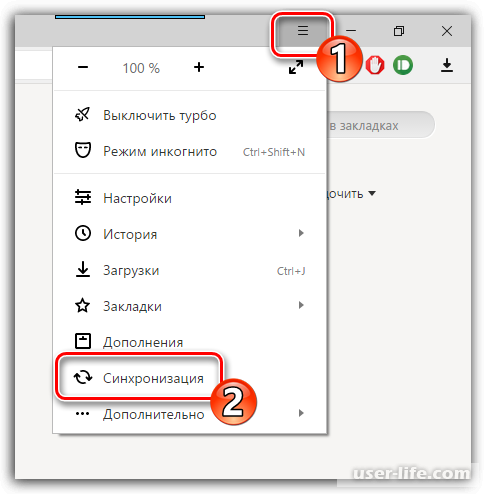
2. Чтобы открылась страница авторизации, к компьютеру должен быть подключено Интернет-соединение. В указанные поля введите имя пользователя и пароль. Нажмите «Включить синхронизацию».
3. Подтвердите свои действия.
4. На этом этапе Вы можете открыть перечень доступных настроек синхронизации.
5. Из каких пунктов он состоит. Чтобы отключить или активировать, просто нажмите чекбокс напротив нужного пункта.
6. Далее Вам придется подождать. Система производит процесс копирования данных в облако. На это может уйти немало времени. Все зависит от количества информации, которую Вы указали для сохранения, а также скорости Интернета и загруженности серверов.
7. После этого удалите и установите браузер заново. Зайдите в «Синхронизацию», авторизуйтесь и дождитесь окончания синхронизации данных.
Как видите, ничего сложного в переустановке Яндекс.Браузера с сохранением закладок и паролей нет. Рекомендуем использовать второй способ, так как он имеет больше возможностей и надежности.
Рейтинг:
(голосов:1)
Предыдущая статья: Nvidia Geforce Experience код ошибки 0x0001 как исправить
Следующая статья: Редакторы png онлайн
Следующая статья: Редакторы png онлайн
Не пропустите похожие инструкции:
Комментариев пока еще нет. Вы можете стать первым!
Популярное
Авторизация







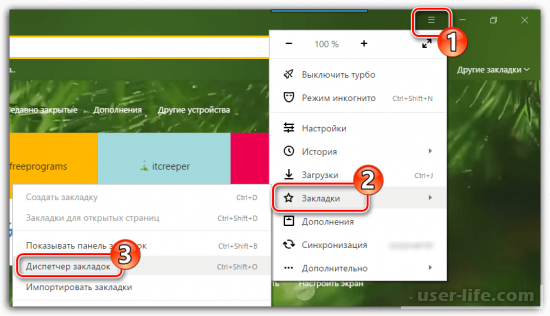
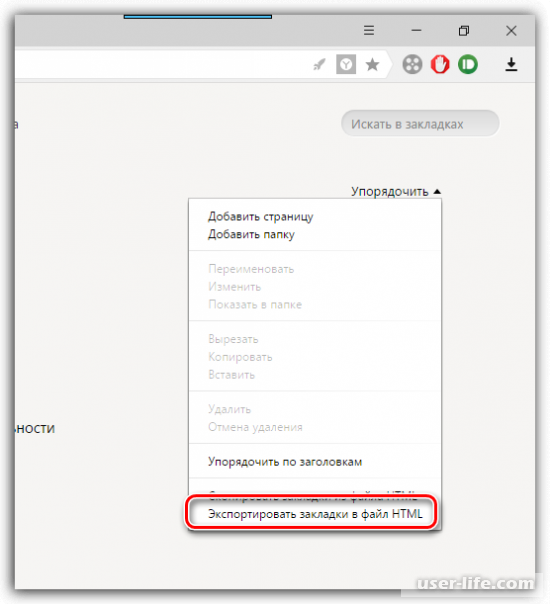
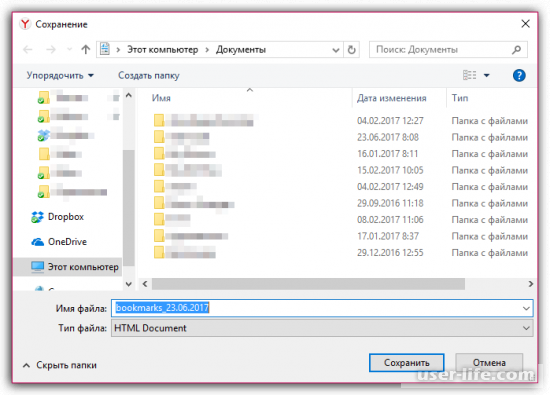
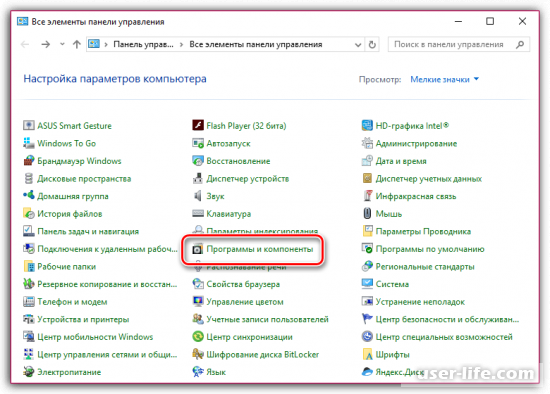
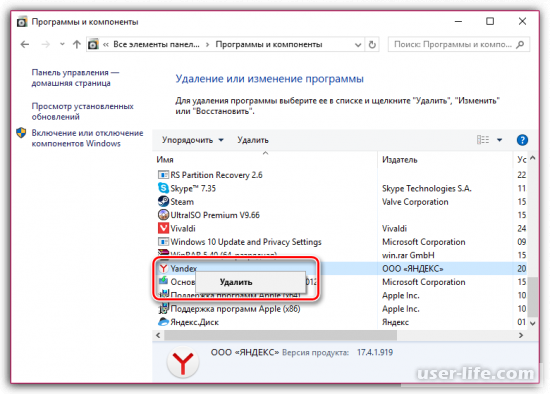
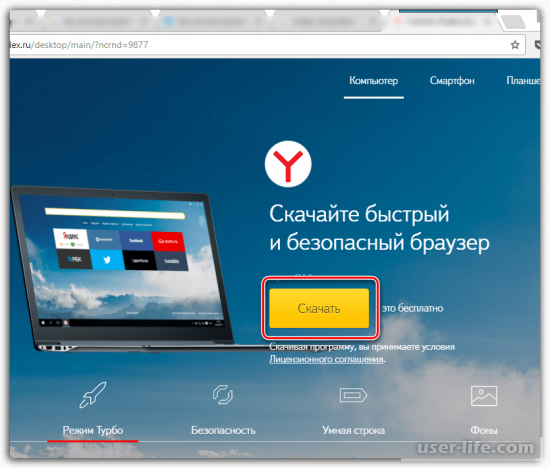
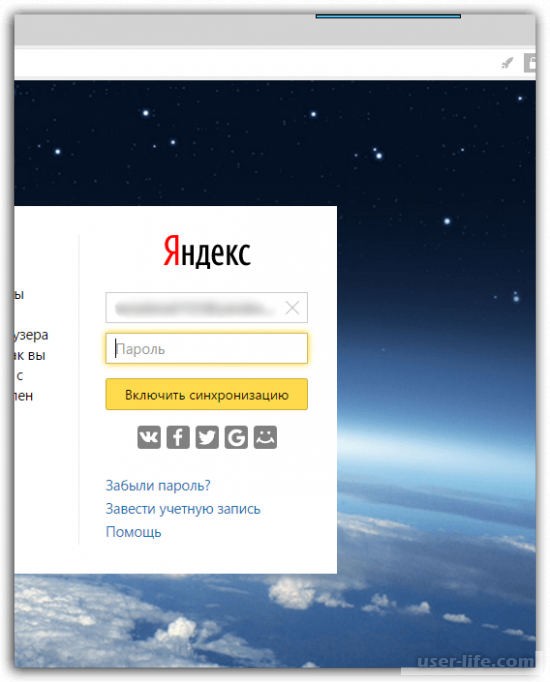
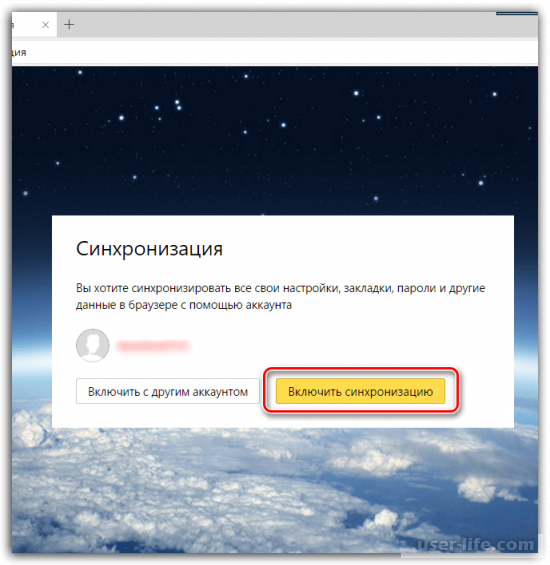
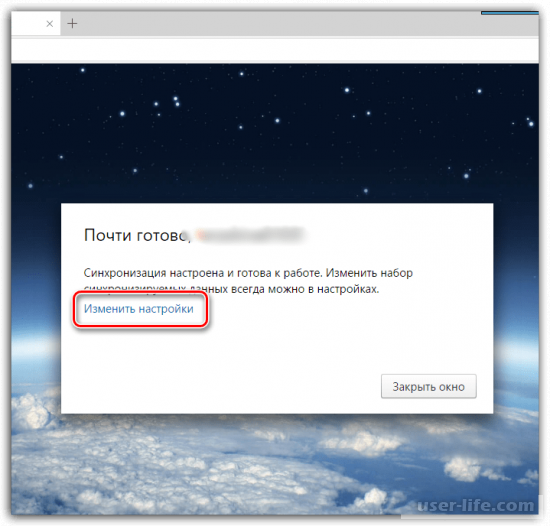
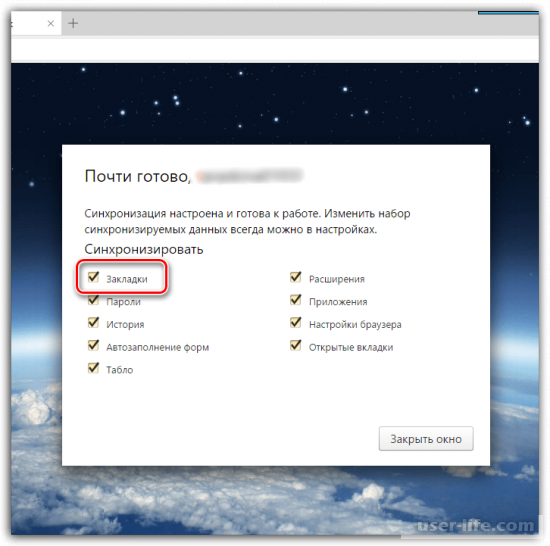




























Добавить комментарий!